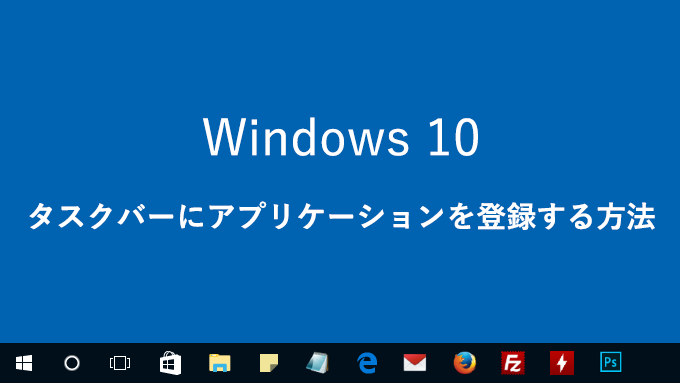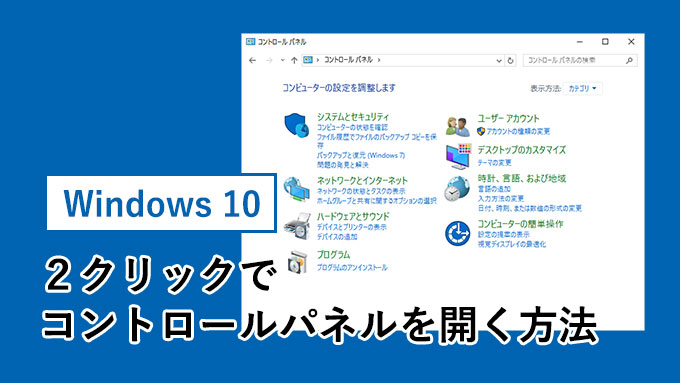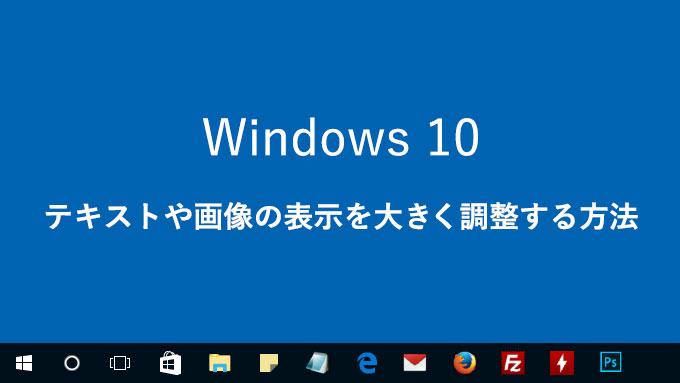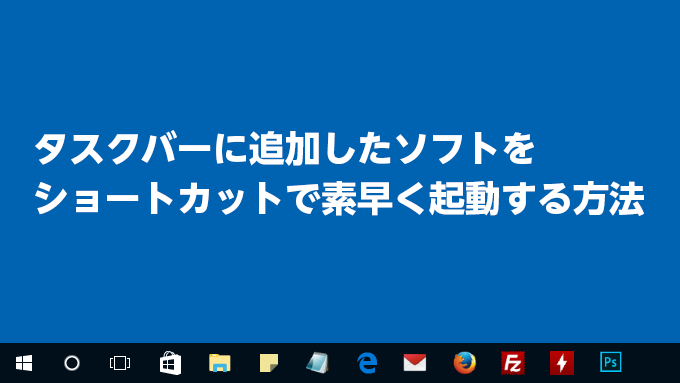ファイルまたはフォルダのコピーはパソコンを使う上で便利かつ基本的な操作方法でコピー&ペーストまたはコピペと呼ばれる操作方法です。データの整理や作業の効率化に役に立つのでコピーを覚えてパソコンをさらに使いこなしましょう。
ざっくり簡単に説明
- コピーしたいファイルまたはフォルダをクリックして選択します。
- ファイルまたはフォルダを選択した状態でキーボードのCtrl+Cを押す。そのままCtrl+Vを押します。
- コピーしたファイルまたはフォルダの複製を確認して完了です。
図解付きで詳しく解説
キーボードを使ってコピーする方法
Step1
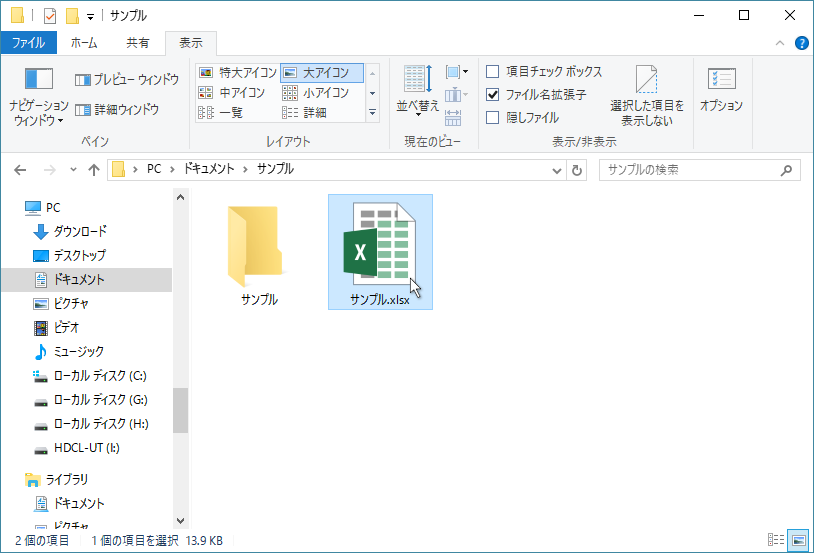
- ファイルをクリックしてファイルを選択します。
Step2
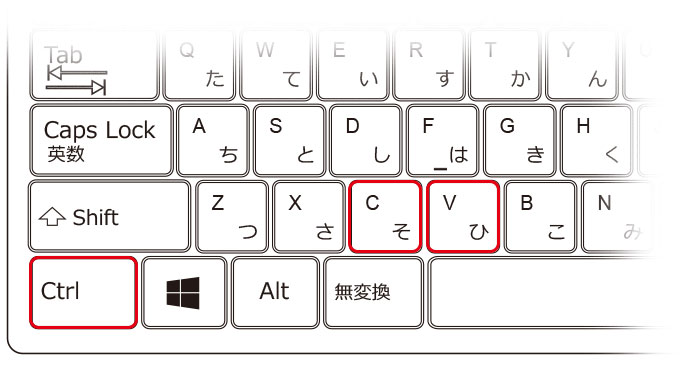
- ファイルを選択した状態でキーボードのCtrl+C(Ctrlを押した状態でCを押します。)
- そのままCtrl+V(Ctrlを押した状態でVを押します。)
Step3
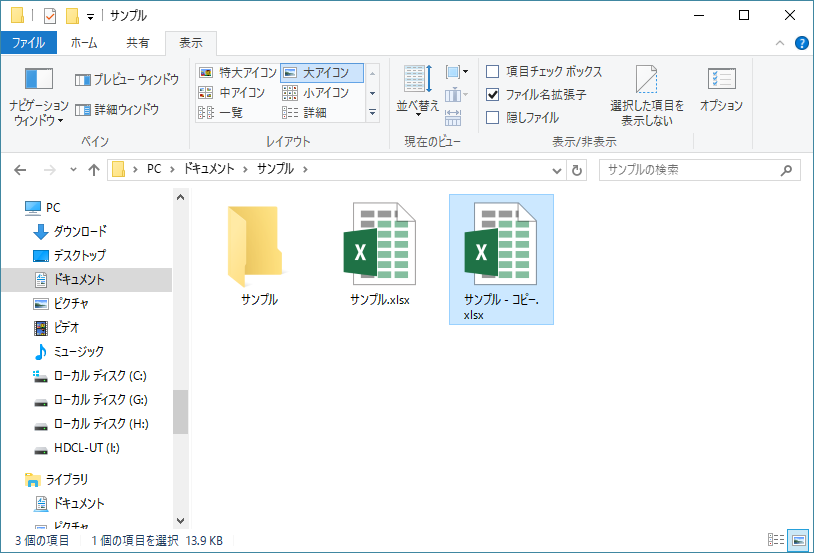
- 同じ場所にファイルがコピーされたことが確認出来ます。
- 複製されたファイルのファイル名末尾に「-コピー」という文字が追加されるのでコピーされたファイルがどれかすぐにわかります。
キーボードを使ったコピー方法は以上で完了です。
エクスプローラーを使ってコピーする
エクスプローラーを使ってのコピー方法です。
Step1
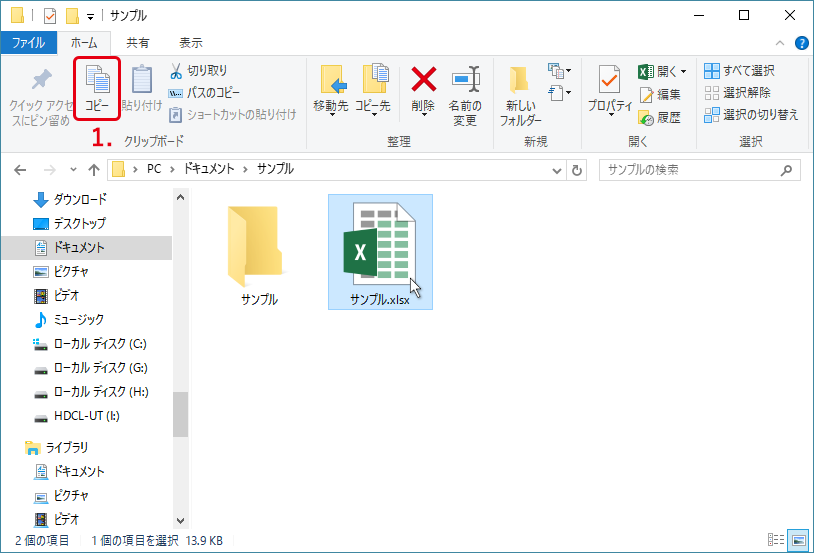
- コピーしたいファイルを選択して1.のコピーアイコンをクリックします。
Step2
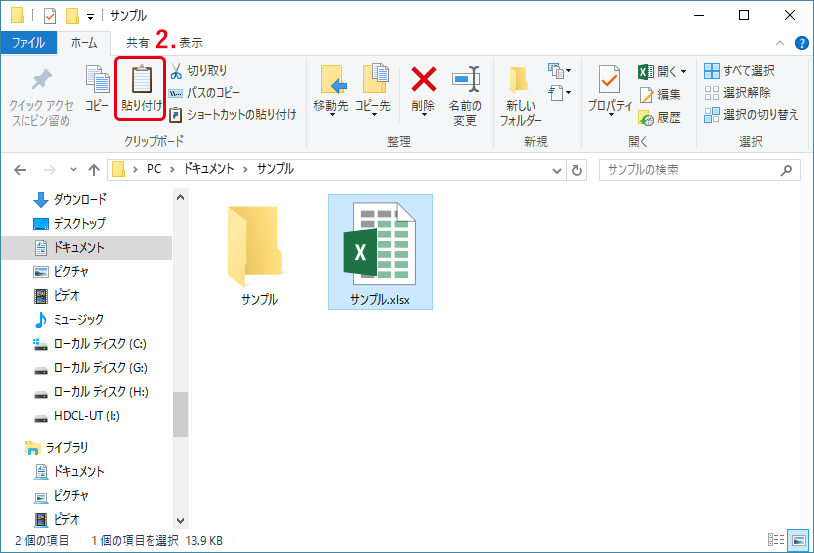
- コピーが出来るとコピーアイコン隣の貼り付けアイコンの色が変わります。
- 貼り付けアイコンの色が変わったことを確認したらクリックします。
Step3
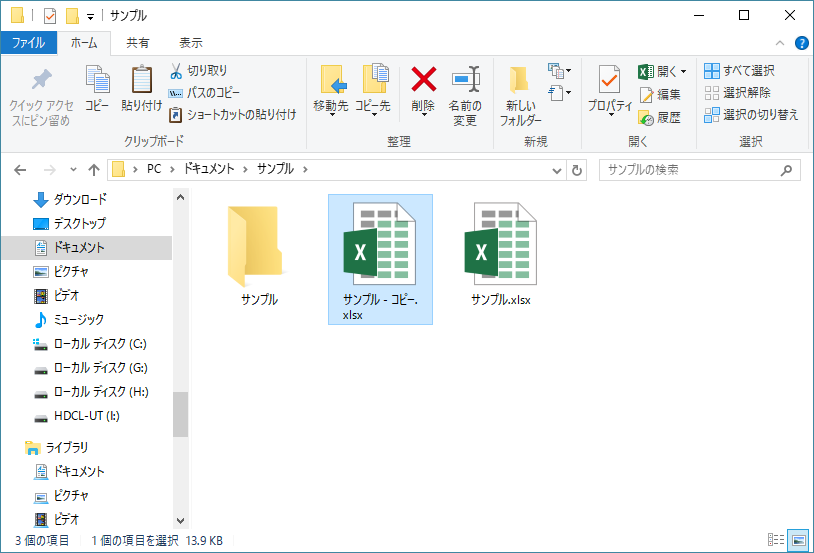
- サンプル.xlsxのファイルが複製されたことが確認出来ました。
エクスプローラーを使ったコピー方法は以上で完了です。
複数のファイルまたはフォルダをコピーする
ファイルまたはフォルダのコピーはひとつずつだけではなく1度に複数ファイルまたはフォルダを選択してコピーすることが可能です。
Step1
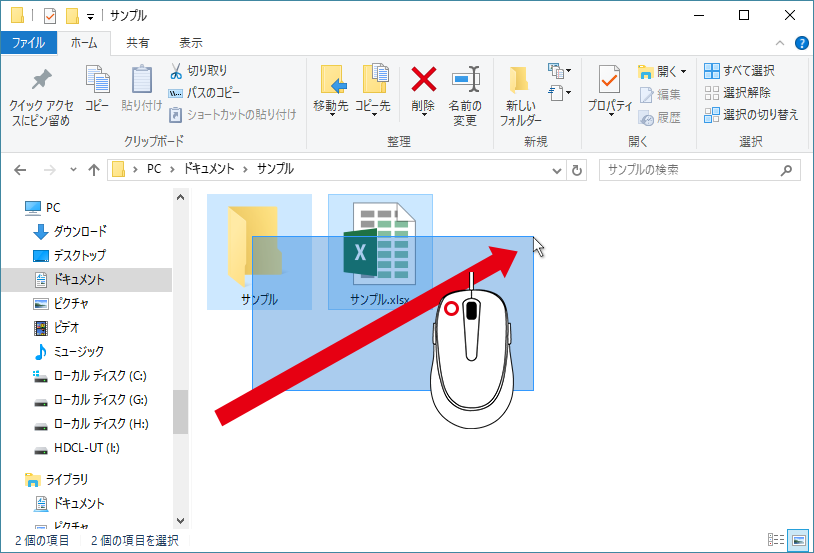
- 左クリックを押したままファイルまたはフォルダをなぞる様にマウスを動かします。
Step2
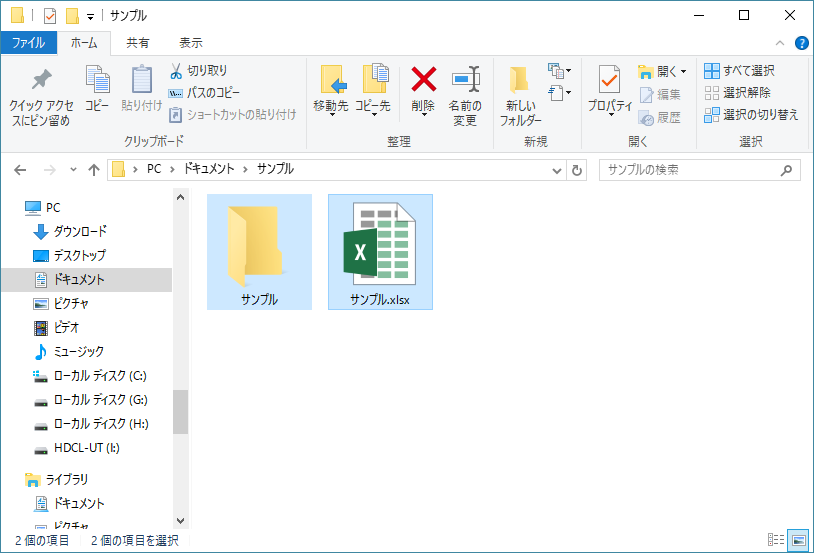
- ファイルとフォルダの2つが選択されました。
- コピーと貼り付けを実行します。
Step3
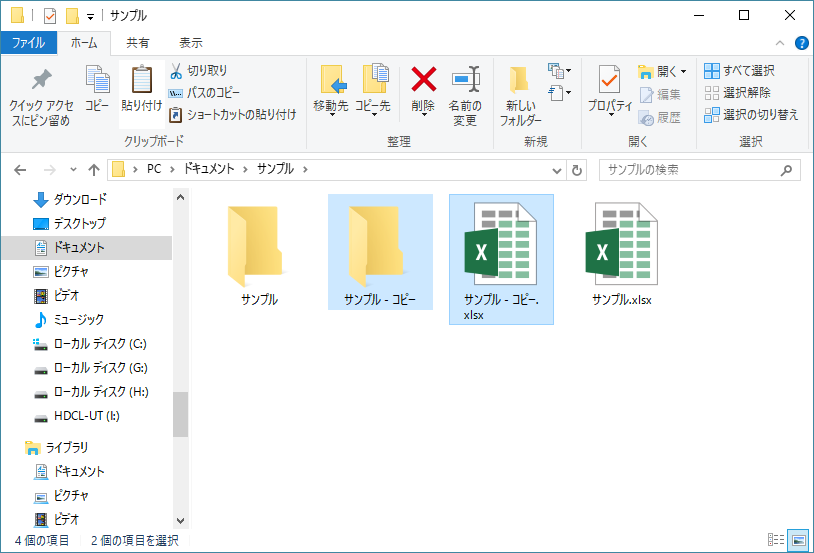
- ファイルとフォルダが1度に複製されました。
複数のファイルまたはフォルダのコピー方法は以上で完了です。